

Speos新型计算方法:使用GPU提升计算速率
处理器/DSP
描述
前言
Speos在2022R2版本中正式推出GPU计算功能,相比于CPU计算,相同HPC32配置,高性能显卡在仿真计算中将会更显计算优势,在仿真数据量大、材料属性复杂、光源种类多的条件下,Speos视觉模拟会消耗更多仿真计算时间。当模拟参数设置偏差,或者视野选择不准确,重新模拟耗费的时间会很长,GPU同样提供实时预览preview功能,快速检查视觉模拟对参数设置和视野选择的准确性,通过GPU持续渲染,得到从低精度到高精度的实时模拟效果,一旦发现模拟出现问题可以随时停止,修改参数后再重新模拟,提高了模拟效率,新版本发布中,GPU preview同样可以保存实时渲染结果为XMP。
Part.1
GPU计算能力
1 - 打开任意仿真,建立视觉模拟模型,与常规的亮度模拟相同,在speos中建立光源(包括环境光),探测器,零件材料,逆向模拟。
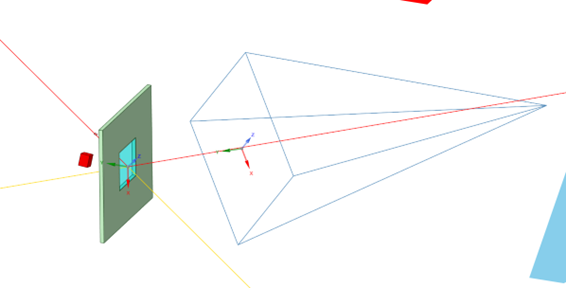
2 - 在file-speos option中,勾选显卡选项,会显示32HPC运算。显卡性能越高在计算中越能体现计算速度。
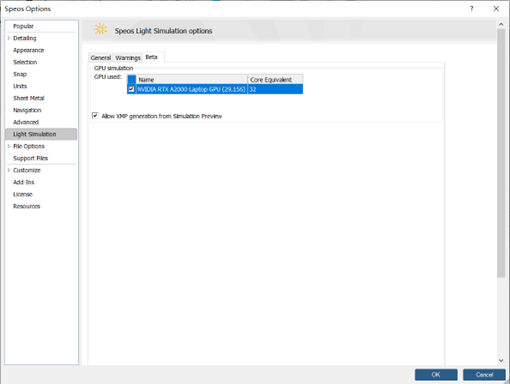
3 - 点击inverse/direct simulation,在tools中选择GPU计算。
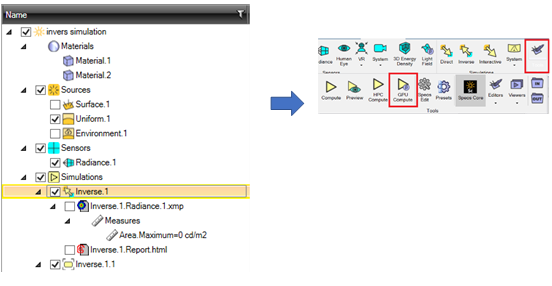
4 - GPU计算性能说明,同样对于108光线数,相同光线数GPU A6000的计算速度相当于CPU 600核左右,而仿真结果相同。
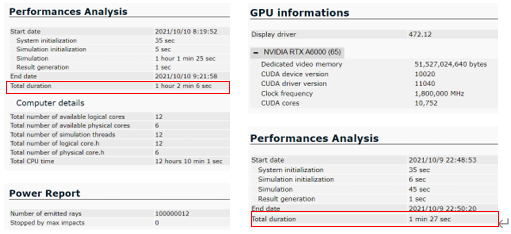
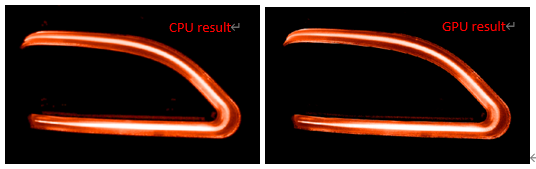
5 - GPU计算同样支持Speos core的计算。
Part.2
GPU Preview 实时预览功能
1.点击inverse/direct simulation,在tools中选择preview计算。点击选择建立好的模拟,再点击preview开始实时预览。实时预览需要GPU性能的支持,如果GPU性能差则相同时间渲染的精度会比较低。如果设置的探测器分辨率超过显示器分辨率,在预览生成之前会弹出警告提示,点击确定后,会自动压缩分辨率显示。
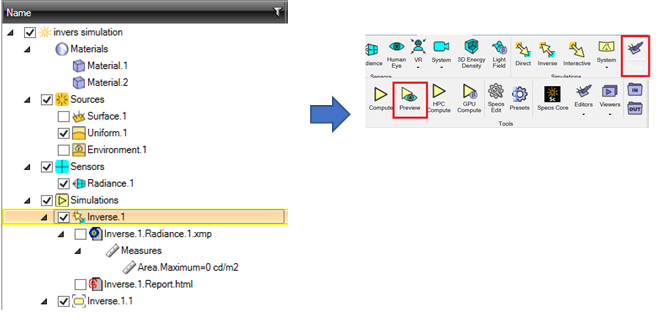
2.实时预览调整
亮度调整:点击default max value切换到手动调整ZUI大亮度,然后输入合适的亮度值以获得合适的预览亮度。
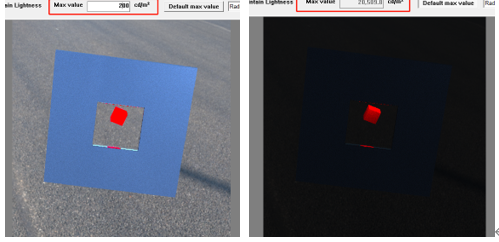
调整视角:使用鼠标单击旋转视角,滚轮缩放视野
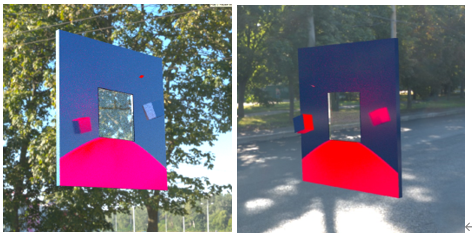
等待渲染:每次调整视角后,speos都会重新开始渲染,随着渲染时间增加,渲染精度也会慢慢提高,视野内的噪点会慢慢消失,阴影会慢慢显现出来。
3.GPU preview保存仿真结果。Preview的仿真结果可以XMP或图片格式导出正在进行的实时预览模拟的结果,快速探索模拟结果并进行分析。
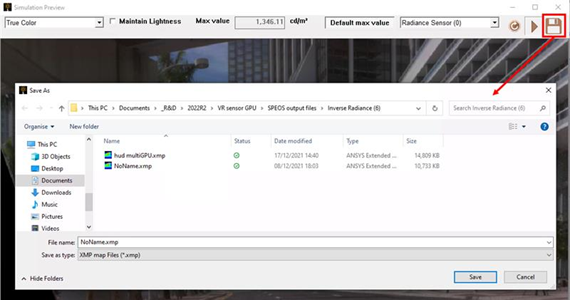
Speos现在提供GPU计算,极大地提高了模拟性能,而且精度没有损失,性能成本比前所未有,支持多GPU线性可扩展性,相比于HPC的搭建,GPU搭建更方便。
审核编辑:汤梓红
-
【SOC的多种计算方法】2024-06-05 5306
-
EMC计算方法和EMC仿真(1) ——计算方法简介2023-12-05 2902
-
EMC计算方法和EMC仿真(4)2023-02-14 4306
-
Rstart的计算方法2021-10-29 2057
-
公路坡度的表示和计算方法综述2021-08-11 1120
-
soc计算方法2021-07-27 2614
-
步进电机选型的计算方法有哪些?2021-07-08 1415
-
特征阻抗的计算方法2017-06-09 3030
-
甲类单端的简易计算方法2016-01-19 1084
-
机器视觉计算方法2015-08-14 7918
-
阻抗计算方法2013-06-10 3189
-
电镀常用的计算方法2009-04-15 3609
-
IFFT的计算方法2008-10-30 14182
-
pcb载流能力的计算方法2008-03-06 1144
全部0条评论

快来发表一下你的评论吧 !

